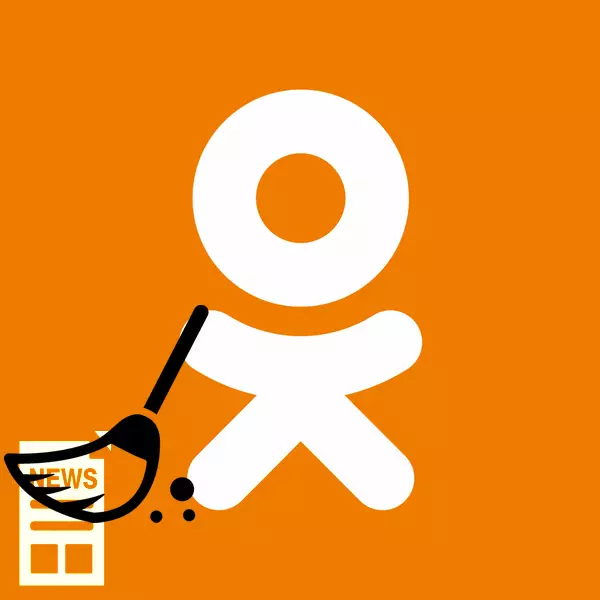
Ein unverzichtbares Attribut eines sozialen Netzwerks, einschließlich Klassenkameraden, ist ein Nachrichtenband. Darin sehen wir, welche Aktionen unsere Freunde machten und was in den Gruppen passiert ist, in denen wir sind. Aber mit Zeit und Freunden und Gemeinden können jedoch viel werden. Und dann entsteht das Band Verwirrung und übermäßige Informationen.
Reinigen Sie das Farbband in Klassenkameraden
Mit der Überlastung des News-Feeds ergeben sich ziemlich verstopfte Botschaften über alle Arten von Ereignissen, Benutzer von Klassenkameraden, die Notwendigkeit, "allgemeine Reinigung" herzustellen und eingehende Alarme zu rationalisieren. Überlegen Sie, wie es möglich ist.Methode 1: Ereignisse von Freunden löschen
Versuchen wir zuerst, das Band von den Ereignissen zu reinigen, die auf Freunde gestoßen sind. Sie können Alarm nacheinander löschen, und Sie können die Anzeige aller Ereignisse von jedem Benutzer vollständig deaktivieren.
- Wir gehen zur OK-Website, unser News-Tape geht im zentralen Teil der Seite ab. Sie können in die Taste "Ribbon" in der linken Spalte klicken.
- Listen Sie News, finden Sie den Beitrag eines Freundes, den Sie löschen möchten. Wir bringen die Maus in das Kreuz in der oberen rechten Ecke der Nachricht. Die Inschrift erscheint: "Entfernen Sie das Ereignis vom Band." Klicken Sie auf diese Zeichenfolge.
- Das ausgewählte Ereignis ist ausgeblendet. Im Dropdown-Menü können Sie die Anzeige von Nachrichten von diesem Freund vollständig abbrechen, indem Sie den Artikel auswählen, "Alle Ereignisse und Diskussion des Namens" ausblenden und ein Zecken in das freigegebene Feld angeben.
- Sie können nur die Volkszählung Ihres Freundes von einem bestimmten Benutzer stornieren, um eine Markierung auf das entsprechende Quadrat zu setzen.
- Schließlich können Sie sich auf die Verwaltung des sozialen Netzwerks beschweren, wenn der ausgestellte Inhalt nicht Ihren Ideen über den Anstand entspricht.
- Als nächstes bewegen wir uns weiterhin entlang des Bandes und entfernen Sie unnötige Alarme an Sie.
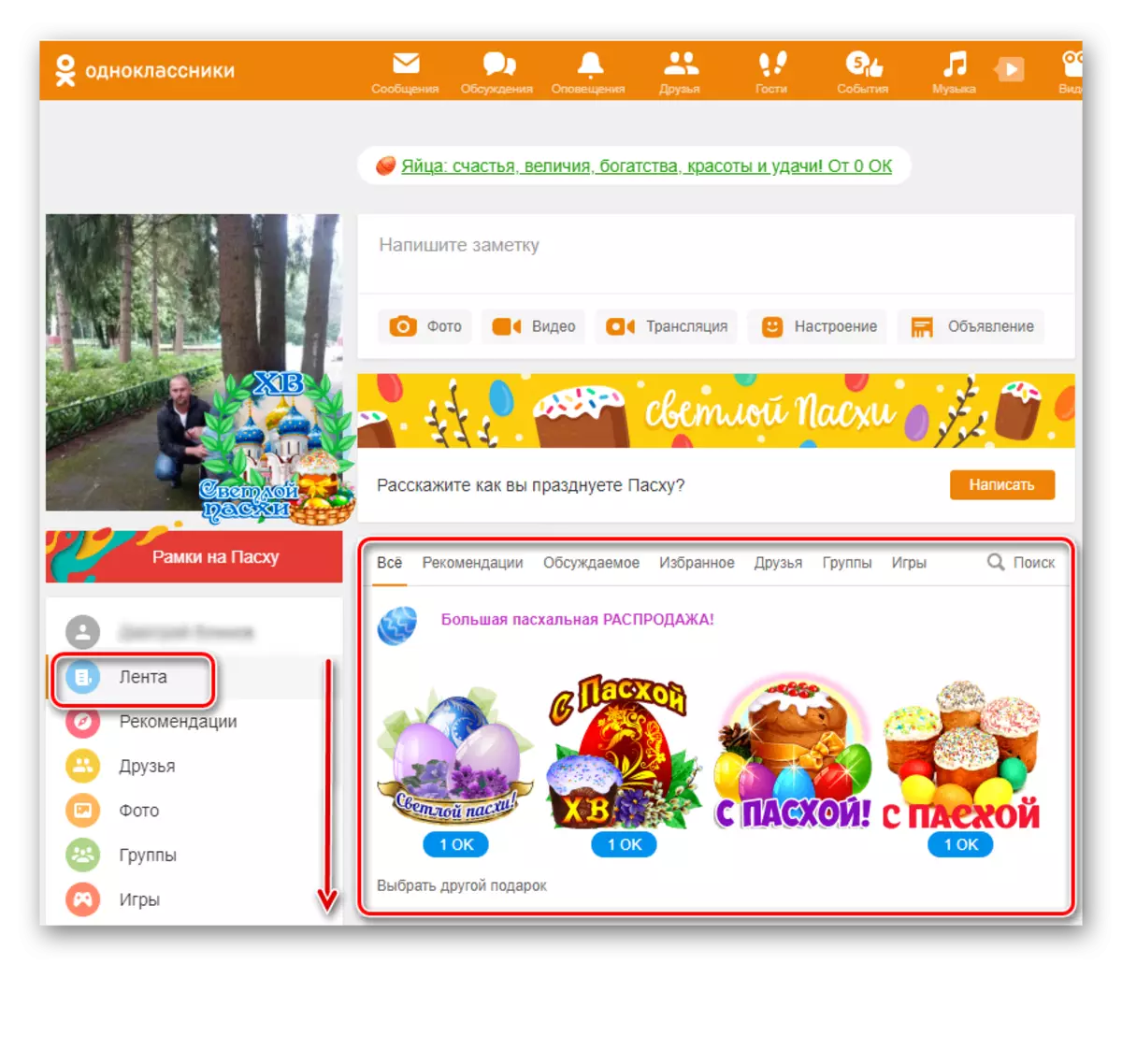
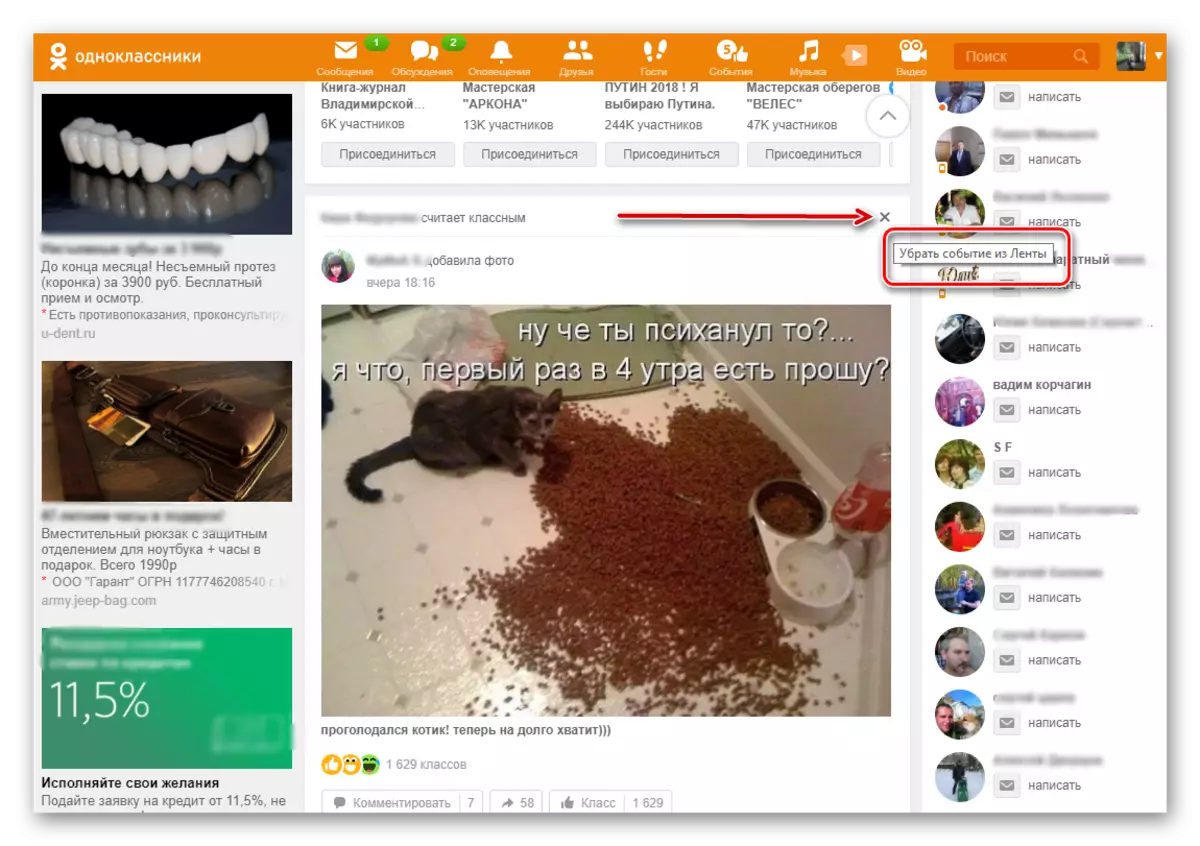
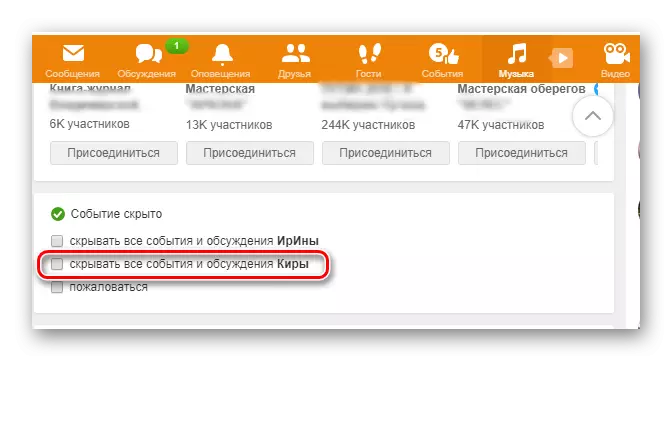
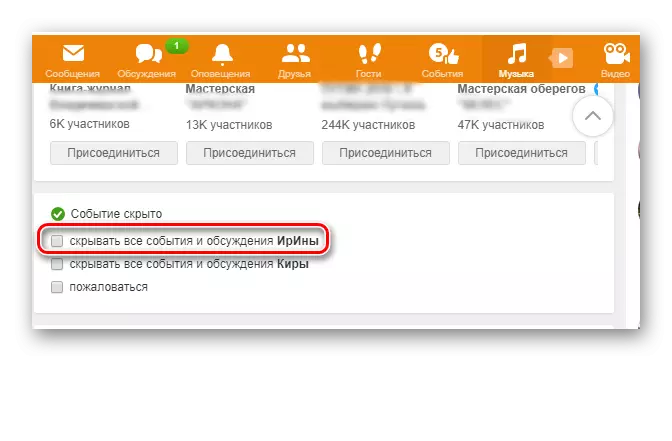
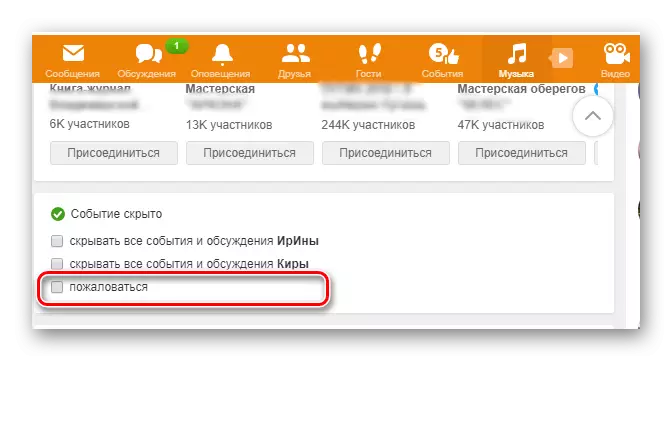
Methode 2: Reinigungsereignisse in Gruppen
Es ist möglich, separate Ereignisse in Ihren Gruppen zu löschen. Auch hier ist alles extrem einfach.
- Wir betreten den Standort zu Beginn des Nachrichtenvorschubs auf Ihre Seite ein, schalten Sie den Filter "Group" ein.
- Wir finden auf dem Multifunktionsleiste eine Nachricht von der Gruppe, deren Alarm, von der Sie sich entschieden haben, zu entfernen. Analog mit Freunden klicken Sie auf das Kreuz rechts, die Inschrift "Abneigung" erscheint.
- Das ausgewählte Ereignis aus der Gruppe wird entfernt. Hier können Sie sich auch auf den Inhalt des Beitrags beschweren.
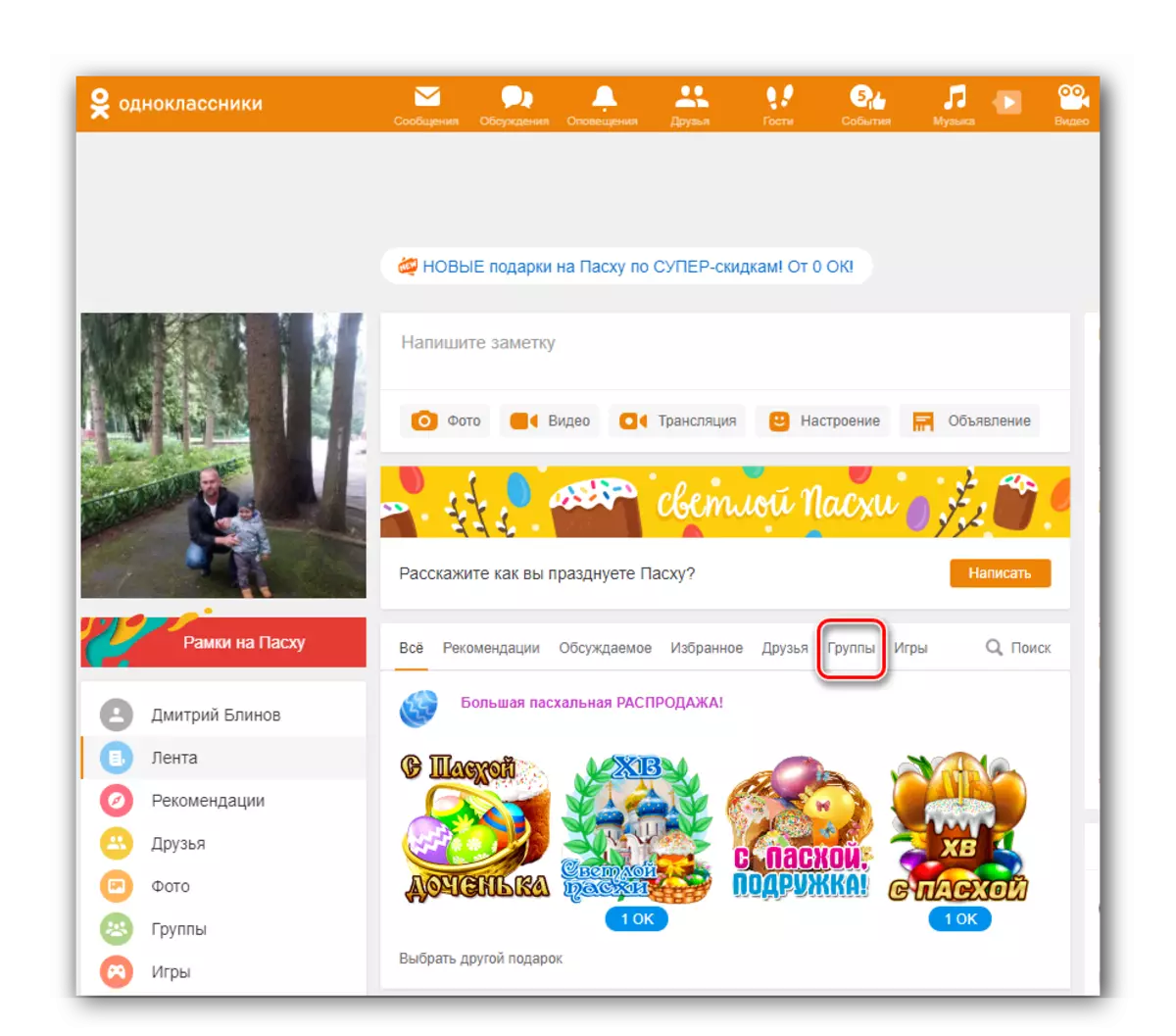
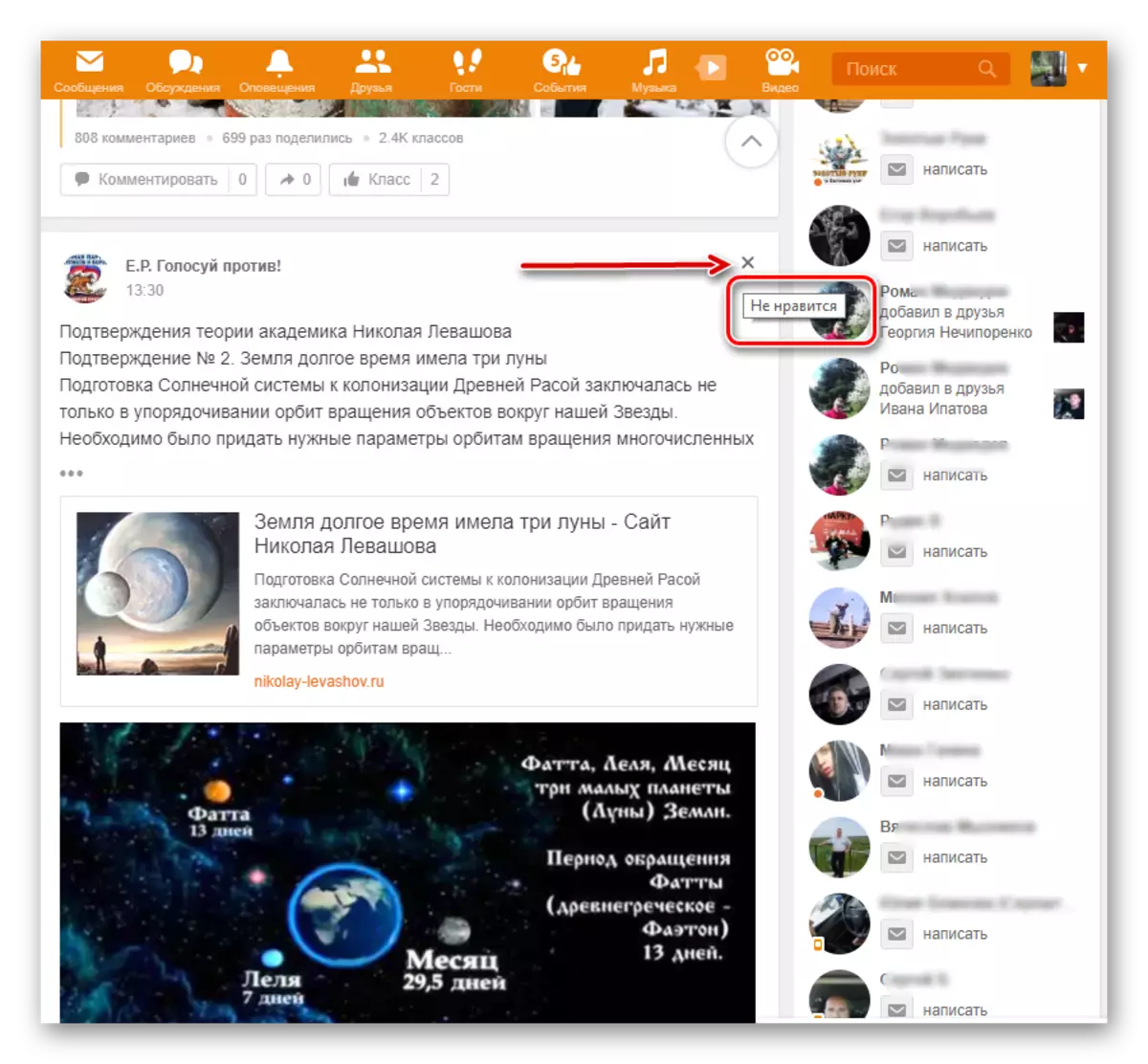
Methode 3: Deaktivieren Sie Alarme aus der Gruppe
Sie können Ereignissealarme in der spezifischen Gruppe vollständig deaktivieren, in der Sie sich befinden. Mal sehen, wie es geht.
- Wählen Sie auf Ihrer Seite im linken Pfosten die "Gruppen".
- Klicken Sie auf der nächsten Seite auf der linken Seite auf "Meine Gruppen".
- Wir finden eine Gemeinschaft, Alerts über Ereignisse, in denen wir nicht mehr in unserem Band sehen wollen. Wir gehen zur Titelseite dieser Gruppe.
- Nach rechts von der Schaltfläche "Teilnehmer" sehen wir das Symbol mit drei horizontalen Punkten, bringen Sie die Maus darauf und in das erscheinende Menü klicken Sie auf "Aus dem Band ausschließen".
- Bereit! Nun werden Ereignisse in dieser Community nicht in Ihrem News-Feed angezeigt.
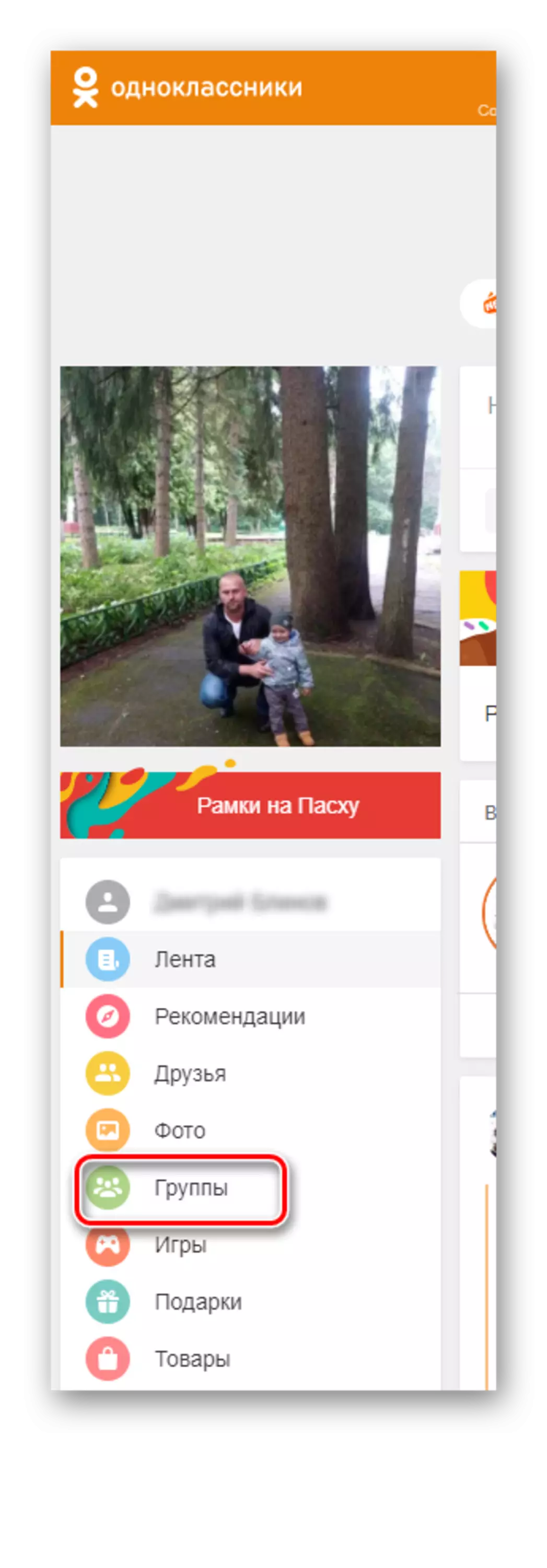

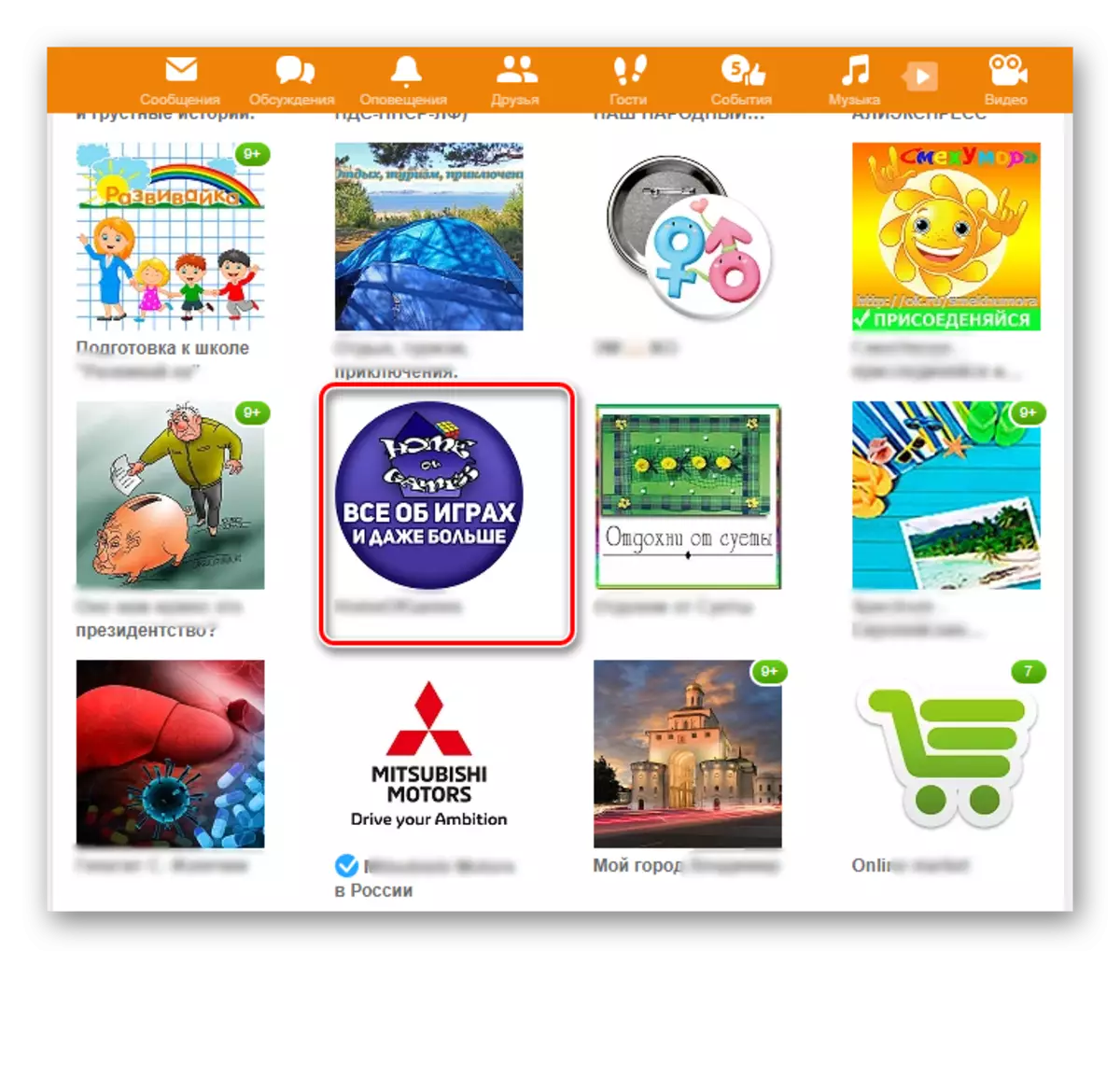
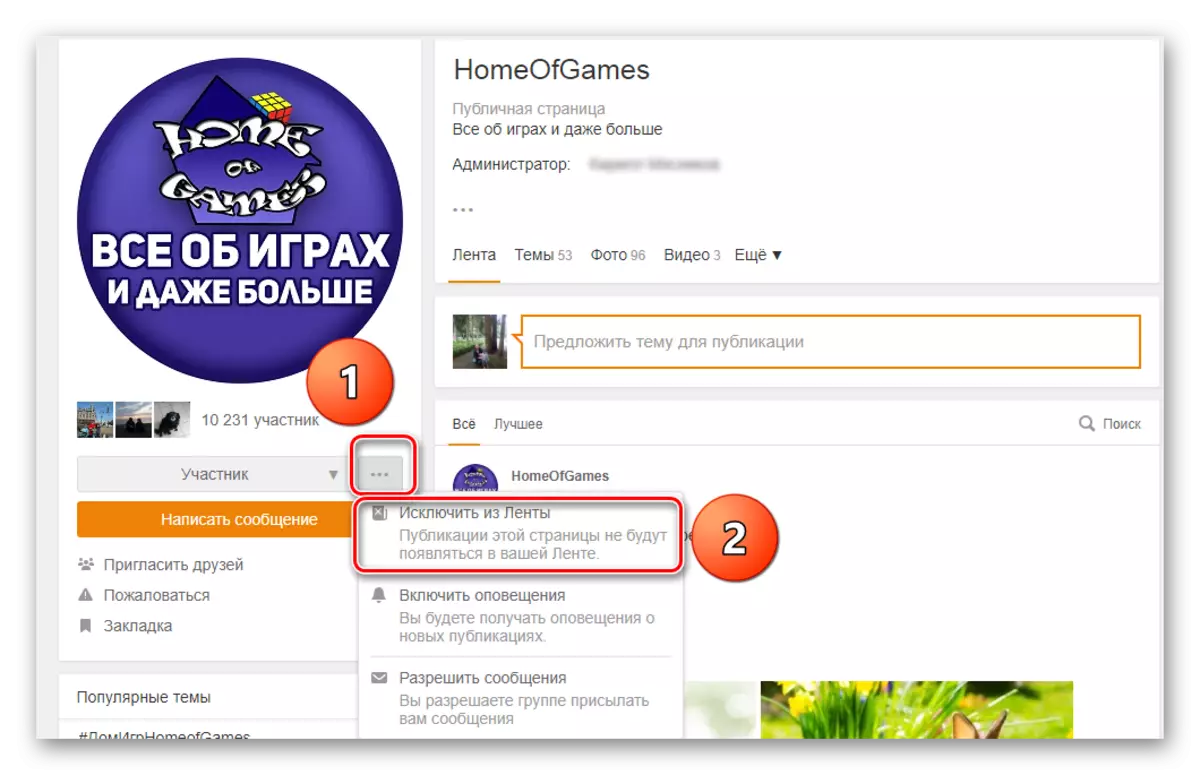
Methode 4: Ereignisse von einem Freund in Anwendungen löschen
In mobilen Anwendungen von Klassenkameraden gibt es auch Werkzeuge zum Reinigen des Bandes. Unterschiede von der Website ist natürlich.
- Wir öffnen die Anwendung, loggen an, gehen auf das Band.
- Finden Sie einen Alarm vom Freund, den wir sauber machen möchten. Klicken Sie auf das Symbol mit Punkten und wählen Sie im Menü "Ereignis ausblenden".
- Im nächsten Menü können Sie sich vollständig abbestellen, indem Sie alle Ereignisse dieses Freundes in Ihrem Band anzeigen, indem Sie ein Zeichen in das Feld einfügen und auf die Schaltfläche "Ausblenden" klicken.
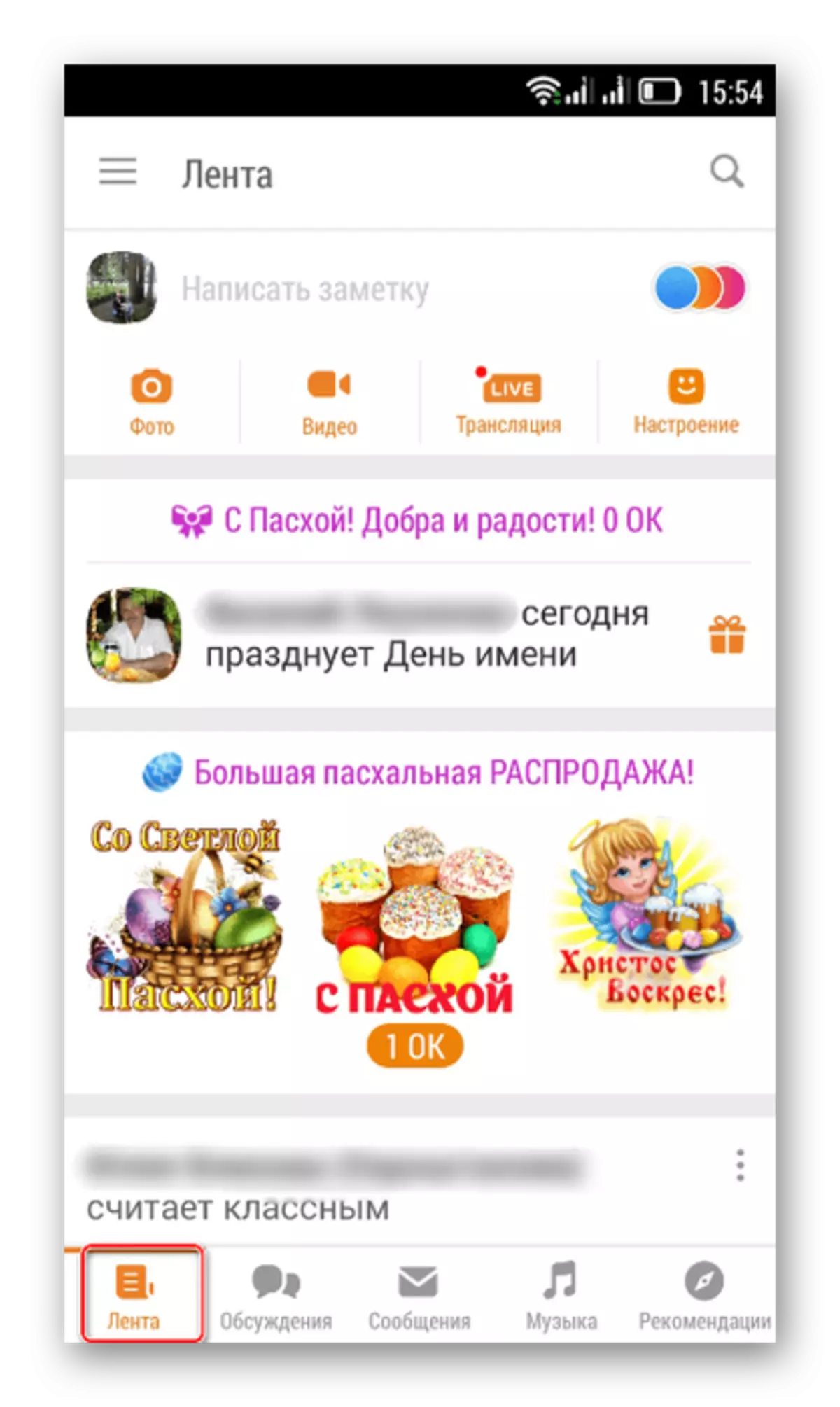

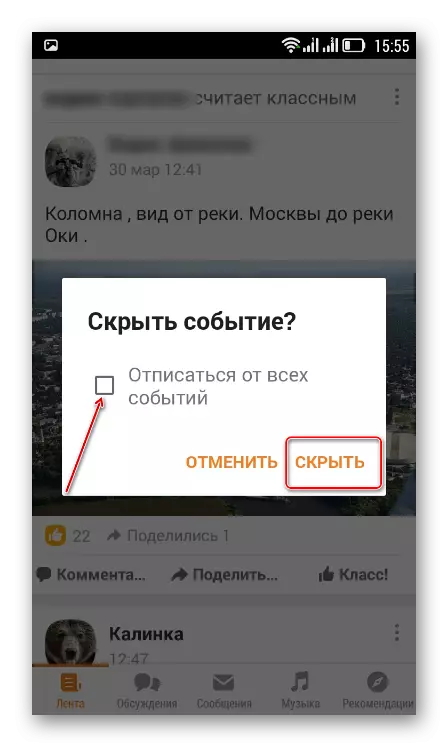
Methode 5: Alert von der Gruppe in Anwendungen deaktivieren
In Anwendungen für Android und iOS ist es möglich, von Alerts über das, was in Communitys passiert, dessen Teilnehmer Sie sind, vollständig abzurufen, wessen Teilnehmer Sie sind.
- Gehen Sie auf der Hauptseite der Anwendung auf die Registerkarte "Gruppe".
- Umzug in den Abschnitt "Meine" und finden Sie eine Community, die Alarme, aus denen Sie nicht im Band benötigt werden.
- Wir geben diese Gruppe ein. DAVIM auf der Schaltfläche "Abonnement einrichten", dann in der Spalte "Abonnieren Sie das Farbband abonnieren", indem Sie den Schieberegler nach links bewegen.
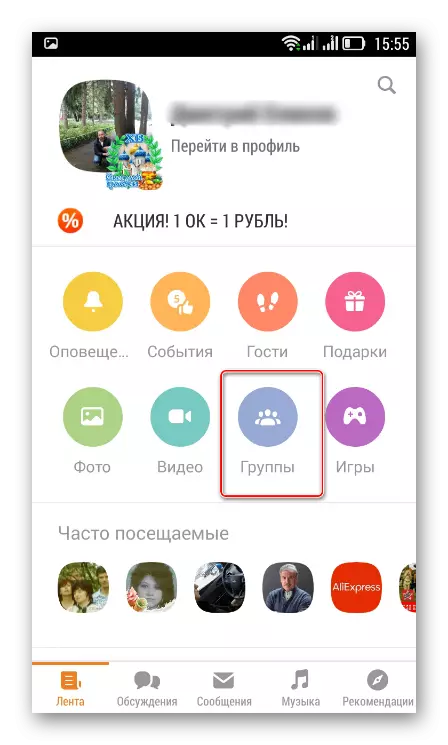
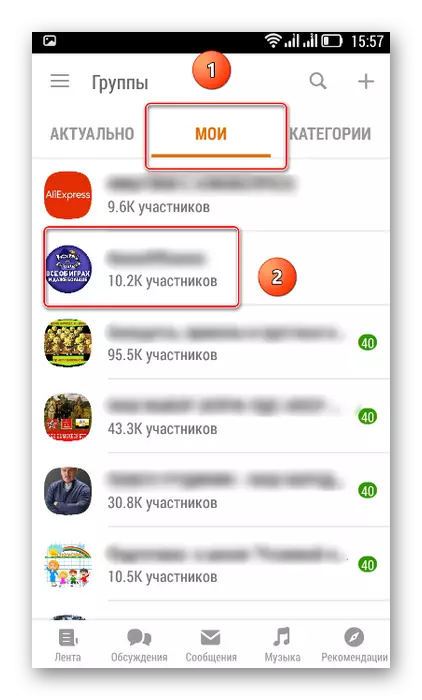
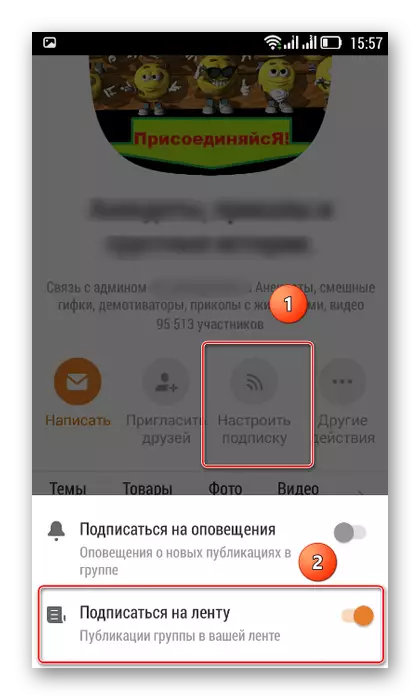
Wenn Sie überzeugt waren, saubere das NEWS-FEED auf Ihrer Seite in Klassenkameraden einfach. Und wenn Benutzer oder Gruppen zu gespannt sind, ist es vielleicht einfacher, einfach einen Freund zu entfernen oder die Community zu verlassen?
Lesen Sie auch: Schalten Sie die Alarme in Klassenkameraden aus
